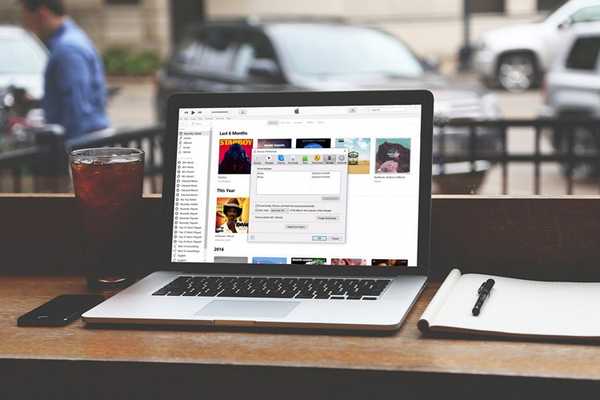
Simon Gallagher
0
3614
214
Dacă utilizați iTunes pentru gestionarea media pe toate dispozitivele dvs. iOS, ați fost probabil iritat din cauza faptului că software-ul începe să sincronizeze suportul imediat după conectarea dispozitivului la computer. Ei bine, am fost cu toții acolo și este nevoie de mult timp pentru a finaliza, mai ales dacă aveți mult conținut. Cei mai mulți dintre noi preferăm să facem procesul de sincronizare la discreția noastră, decât să lăsăm iTunes să o facă automat pentru noi. Cu toate acestea, există o modalitate de a dezactiva această funcție de sincronizare automată în iTunes. După ce ați terminat, trebuie doar să faceți clic pe butonul Sync pentru a transfera manual conținutul dorit. Dacă doriți să dezactivați această caracteristică, să aruncăm o privire cum să dezactivați sincronizarea automată în iTunes:
Dezactivarea sincronizării automate în iTunes
Notă: Am reușit să dezactivez sincronizarea automată în cea mai recentă versiune stabilă a iTunes pentru Windows (12.6.2) pentru a împiedica iPhone 7 Plus să transfere și să primească automat conținut. Chiar dacă utilizați iTunes pe Mac, procedura este aceeași pentru ambele sisteme de operare.
În primul rând, conectați dispozitivul iOS la computerul dvs., care are o versiune recentă a iTunes instalat și pur și simplu urmați pașii de mai jos pentru a dezactiva funcția de sincronizare automată în mod corect:
- După ce ați conectat dispozitivul iOS, veți observa o pictogramă a dispozitivului chiar sub meniul superior de pe iTunes. Pur şi simplu faceți clic pe pictograma dispozitivului și treceți la meniul următor.
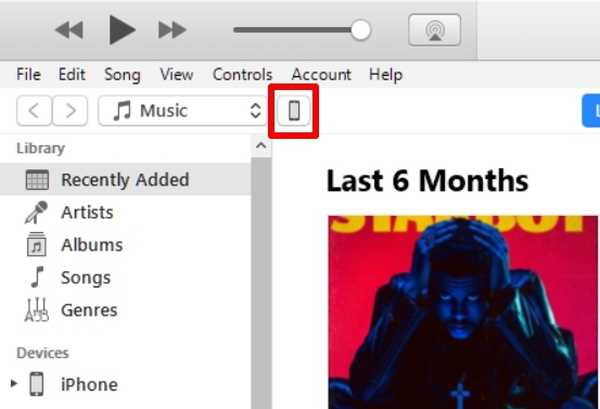
- Aici, în secțiunea de opțiuni localizată în panoul din dreapta, debifează caseta chiar langa „Sincronizați automat atunci când acest iPhone (sau iPod sau iPad) este conectat". Acum, faceți clic pe "Terminat" situat în colțul din dreapta sus pentru a vă salva setările. Dacă doriți să sincronizați manual iTunes, puteți face acest lucru cu ușurință făcând clic pe butonul Sincronizare chiar lângă acesta.
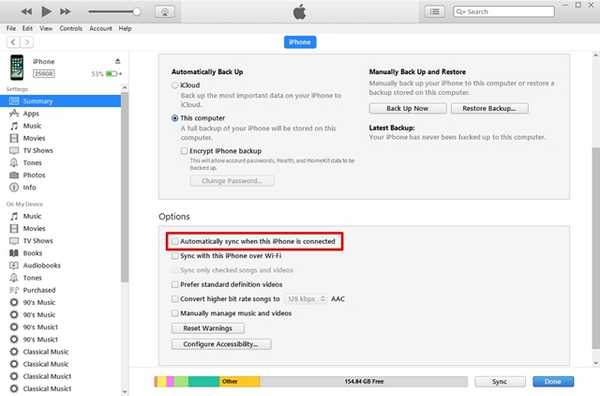
- Acum du-te la Edit -> Preferințe situat în meniul de sus, pentru a dezactiva funcția de sincronizare automată. Puteți utiliza, de asemenea, tasta rapidă „Ctrl +” pentru a intra ușor în preferințele iTunes.
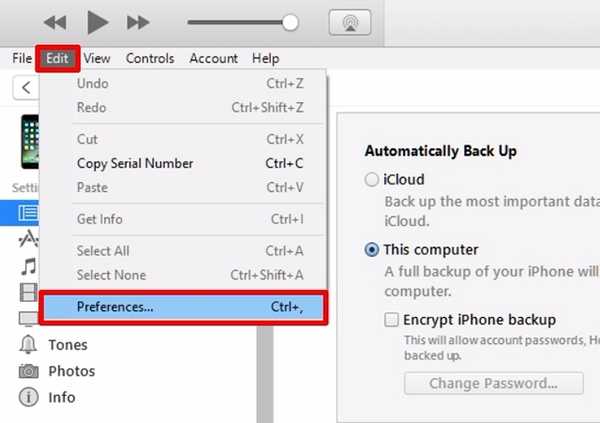
- Acum, o fereastră minusculă va apărea pe ecranul dvs. care afișează toate preferințele iTunes pe care le puteți personaliza. Aici, accesați secțiunea Dispozitive și bifeaza casuta chiar langa „Împiedicați sincronizarea automată a iPod-urilor, iPhone-urilor și iPad-urilor”. După ce ați terminat, faceți pur și simplu clic pe OK pentru a vă salva preferințele.
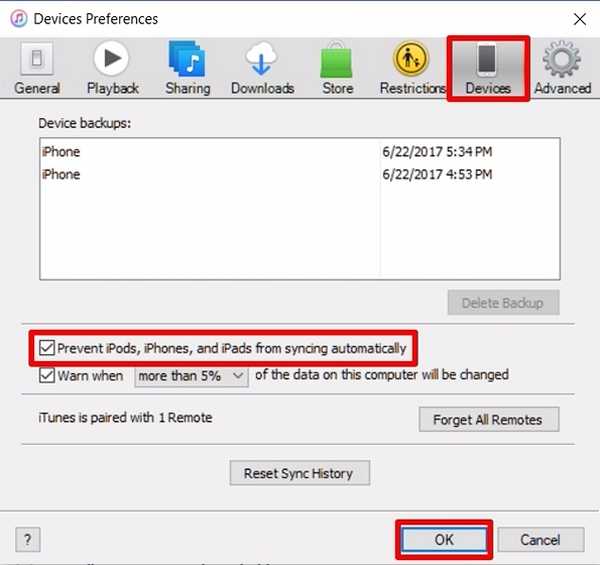 Ei bine, asta este aproape tot ce trebuie să faci, pentru a opri iTunes să sincronizezi automat media pe toate dispozitivele tale iOS.
Ei bine, asta este aproape tot ce trebuie să faci, pentru a opri iTunes să sincronizezi automat media pe toate dispozitivele tale iOS.
VEZI DE ASEMENEA: Cum dezactivați un computer în iTunes
Dezactivați sincronizarea automată a iTunes cu ușurința
Dacă ați fost o persoană ca mine, care obișnuiați să vă iritați de fiecare dată când iTunes a început procesul de sincronizare imediat ce dispozitivul a fost conectat la un computer din alt motiv, suntem bucuroși că vă putem ajuta să ieșiți dintr-o astfel de situație. Sigur, unii dintre voi v-ar putea bucura să utilizați această caracteristică care menține totul actualizat doar conectându-vă la dispozitivul dvs., dar personal, aș dori acest lucru după propria voință. Ei bine, ați reușit cu succes să dezactivați sincronizarea automată în iTunes? Spuneți-ne în secțiunea de comentarii de mai jos.















